不少用户还不了解iTunes u下载一流大学课程的具体操作,下面小编就分享iTunes u下载一流大学课程的操作方法,希望感兴趣的朋友都来共同学习哦。
1.点击打开软件iTunes U,点击中间的方框。
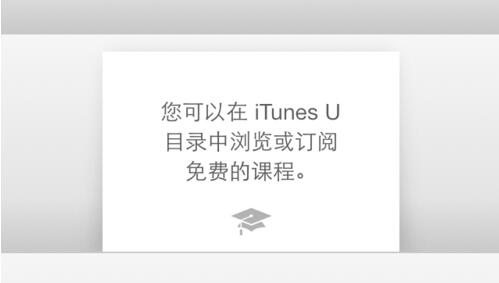
2.看到许多名校的课程,这里小发以《Biology:Life on Earth》这门课程为例来教大家怎么下载,首先点入这门课程的图标。
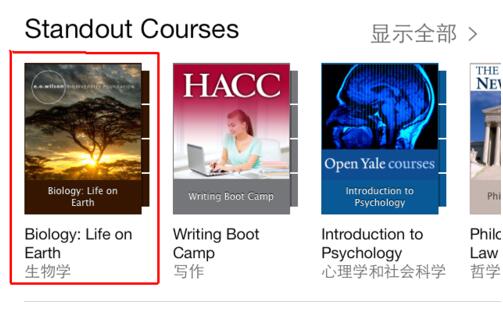
3.点击“订阅”点击“获取课程”,接着系统会提示你“已订阅”。
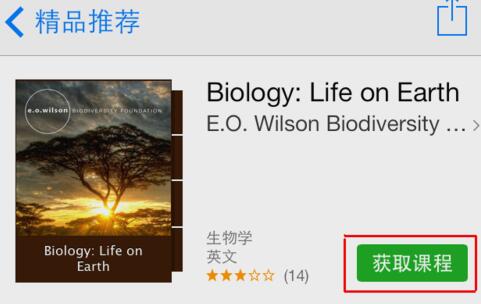
4、之后我们可以在“资料库”中找到这门教程。点击有右下角的教程选项,之后点击视频。
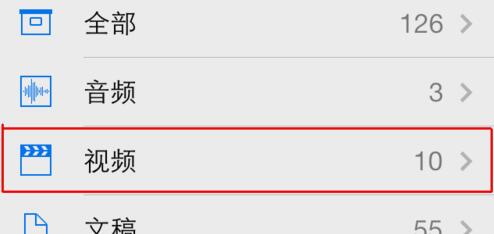
5、在这里,我们可以看到具体的课程了,但要先下载才能看
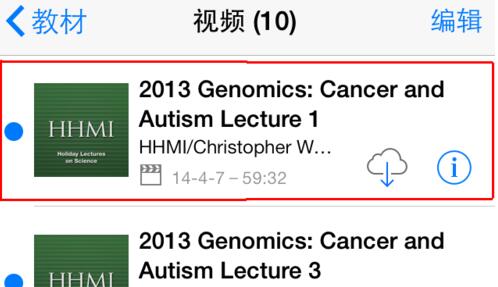
上面就是小编为大家带来的iTunes u下载一流大学课程的具体操作教程,希望对大家能够有所帮助哦。
 天极下载
天极下载






























































